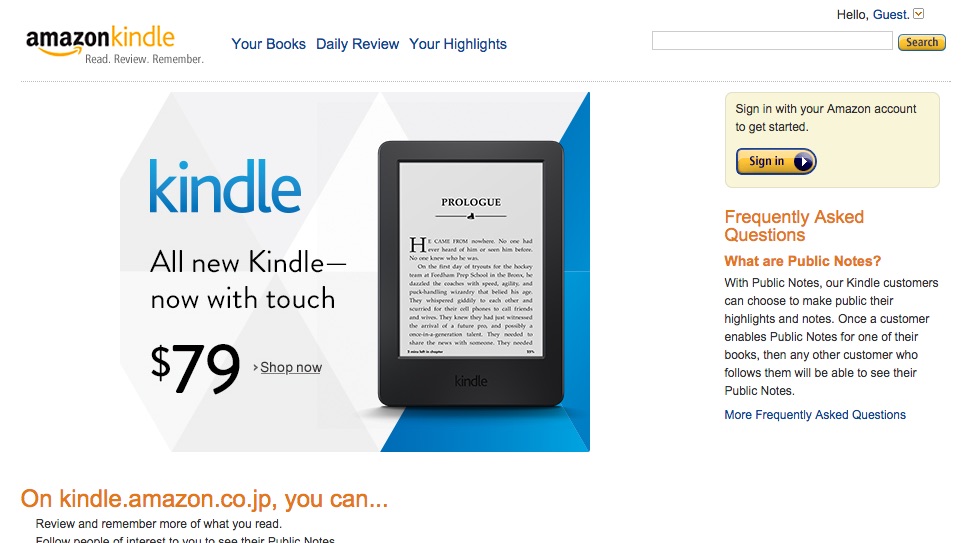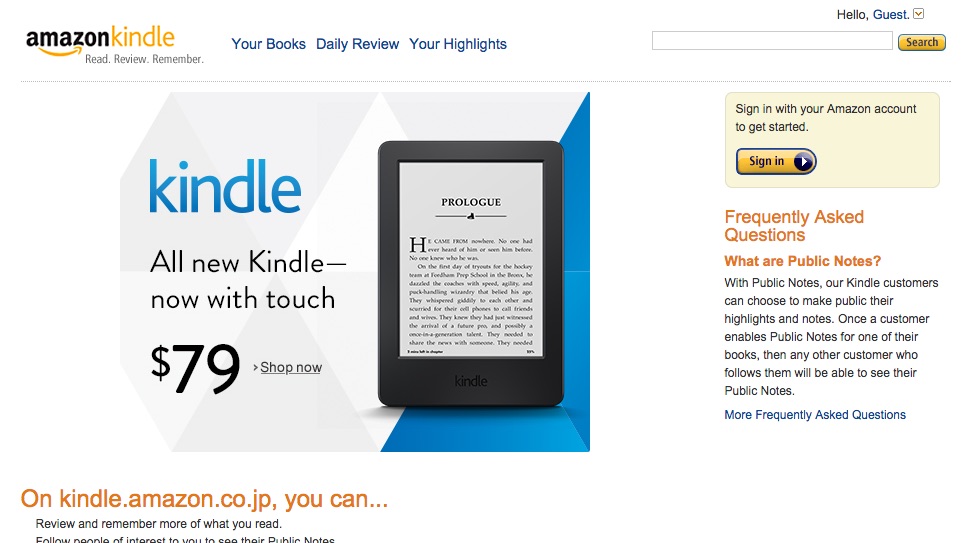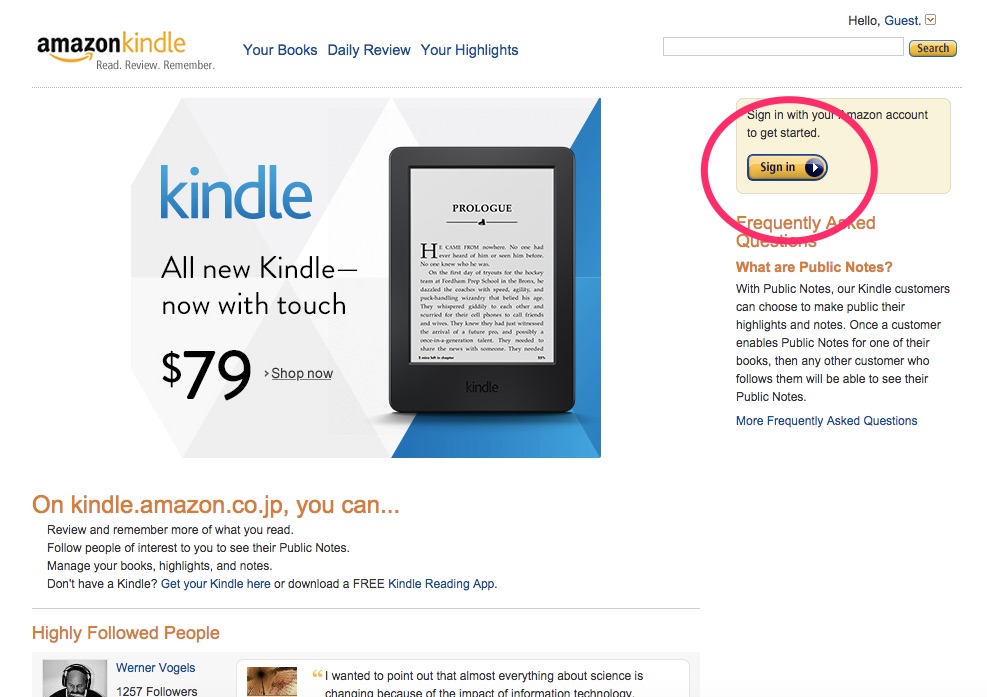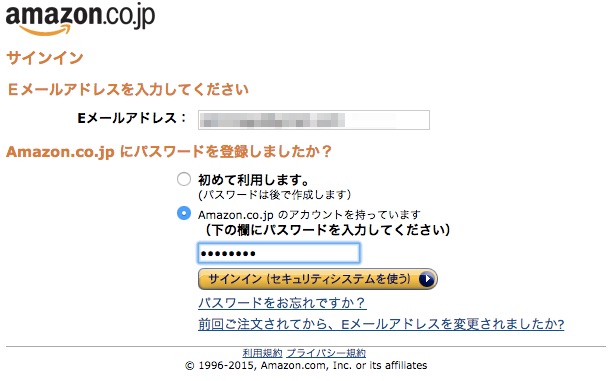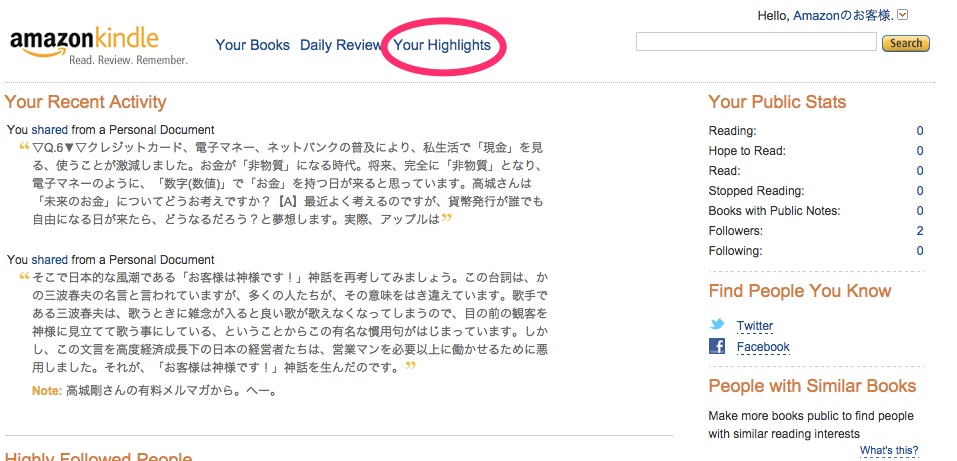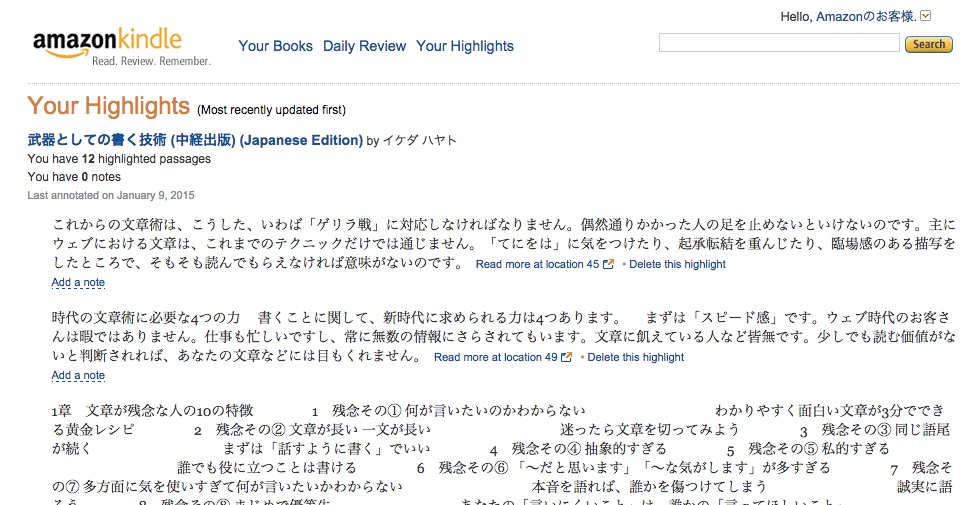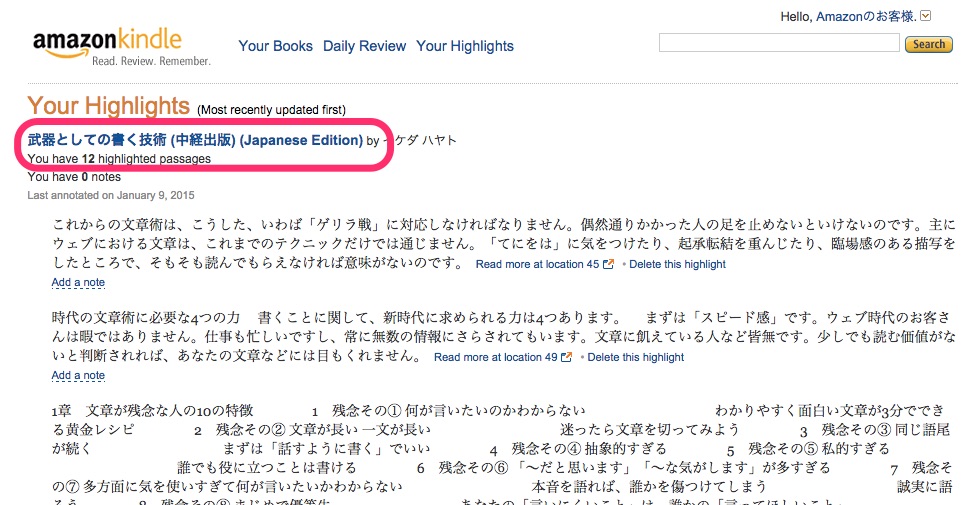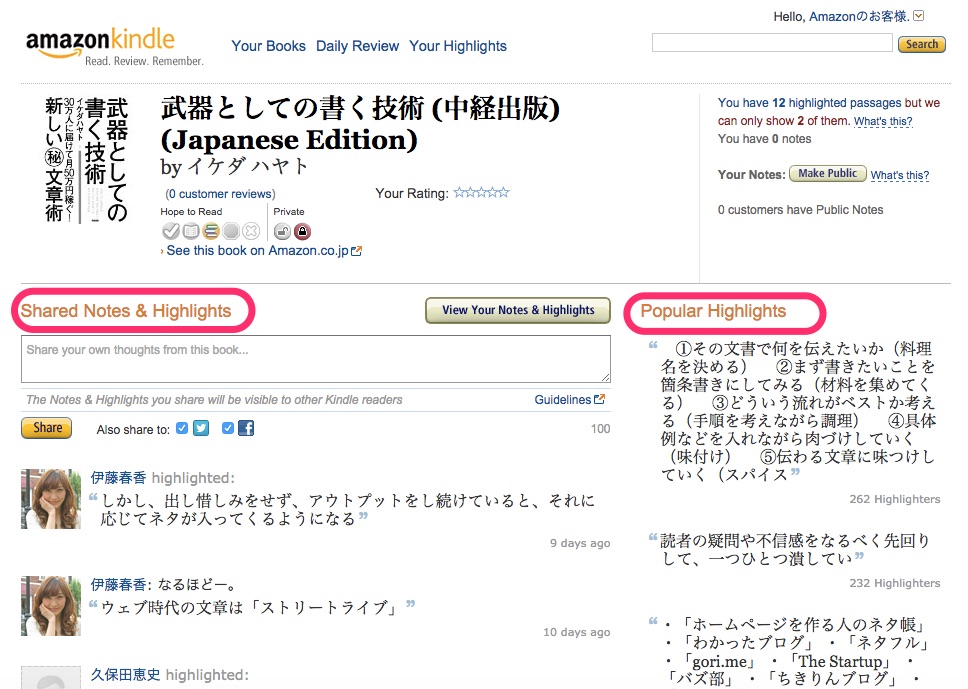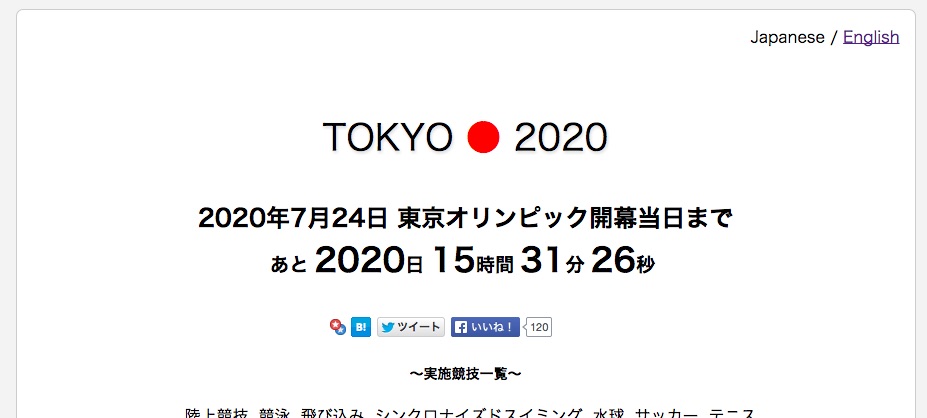Kindle でハイライトを付けた部分を簡単に引用(コピペ)できる方法をご紹介します。
ども、おおしま☆ゴーです。
Kindle で読書をしていて「便利だなぁ〜」と感じる点として「ハイライト機能」があります。
紙の本にマーカーで線を引くように指でタップしてドラックするとハイライトを付けることができます。
付箋を貼る必要もないので、「手元に付箋がなくてイライラ」なんてこともありません。
ただ、こうやってブログを運営していると、読んだ本などを紹介する際、「ハイライトを付けた部分を簡単に引用したい!」と感じることは多々あります。
今までは、KindleアプリやKindle端末とにらめっこをして、いちいち再度手入力していました。
とても面倒で非効率で不便極まりありません。「なんのためのデジタルやねん!」とツッコミを入れたくなります。
しかし、実はハイライトを付けた部分を簡単に引用(コピペ)できる方法を先日知りました。
試しにこの方法を使ったら超絶に便利だったので、ぜひご紹介させてください。
ハイライト部分はコピペできる
1.まずは、以下のウェブサイトにアクセスします。
■Amazon Kindle: Welcome
※ドメインを見る限りでは日本のアマゾンっぽいのですが、残念ながら全部英語です。
でも操作するだけならなんら問題ないのでご心配なく。
2.右上の「Sign in」をクリックします。
3.いつも利用している Amazon(日本)のEメールアドレスとパスワードを入力して「サインイン」をクリックします。
4.画面上部の「Your Highlights」をクリックします。
5.そうするとあなたが今までハイライトを付けた部分が一覧で表示されます。
この一覧を利用することで、ハイライトを付けた部分だけを読み返したり、コピー&ペーストしてブログなどに引用することが簡単にできるようになります。
こういった部分は「デジタル」であるがゆえの便利さですね。ますます電子書籍で本を読むのがはかどります。
※ただし、著作権を侵害するような利用法はしないでくださいね。
感想をみんなでシェアすることもできます
また、別の機能として、読んだ電子書籍の感想をユーザー同士でシェアすることもできます。
先ほどのハイライト一覧から、本のタイトル部分をクリックしてみてください。
そうすると、他のユーザーの感想やハイライト部分(Shared Notes & Highlights)を確認できたり、より多くユーザーにハイライトが付けられた部分(Popular Highlights)を確認したりすることができます。
「へ〜、他の人はこんなことを感じたのか、共感したのか」というのが分かって、新しい読書体験をすることができます。
こんなところもインターネットを利用した電子書籍ならではの機能ですね。
こらからはKindleのハイライト機能を活用して、電子書籍をより便利に使いこなしてみませんか?
Kindleはスマホだけでも利用できますよ!
「でも、Kindle って専用端末を買わなくちゃいけないんでしょ?」
という声をよく耳にします。
ですが、実はそんなことはなくて、あなたが今利用しているスマートフォンやタブレット端末でも、アプリをインストールすれば電子書籍を読むことができます。専用端末を買う必要はありません。
ま〜、読みやすさとかは専用端末の方が優れているのですが、まずはスマホにアプリをインストールして、「電子書籍とはどういうものか?」というのを体験してみてはいかがでしょうか?
[amazonjs asin=”B00QJDOM6U” locale=”JP” title=”Kindle Paperwhite (ニューモデル) Wi-Fi”]